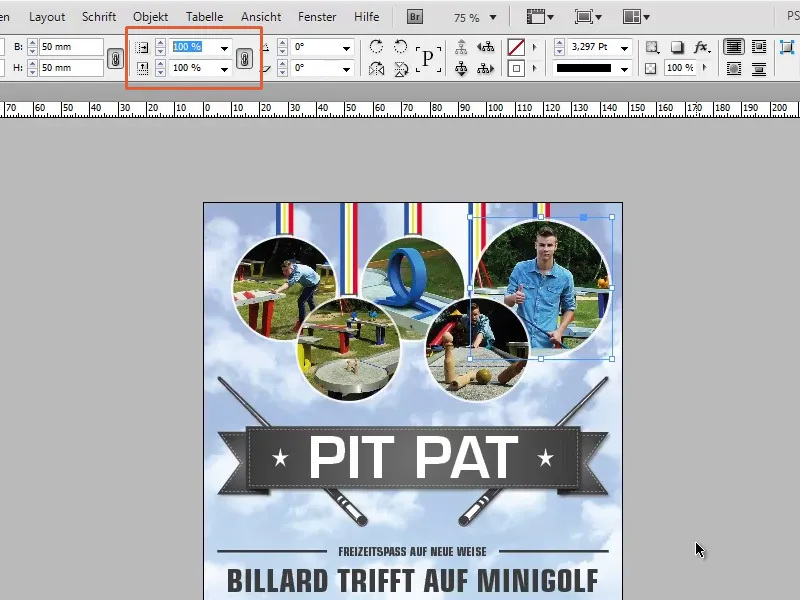Pasul 1
Acum vine un sfat extrem de mic. Am un flyer foarte frumos, și ce se întâmplă dacă clientul vrea acest logo la o lățime exactă de 30 mm?
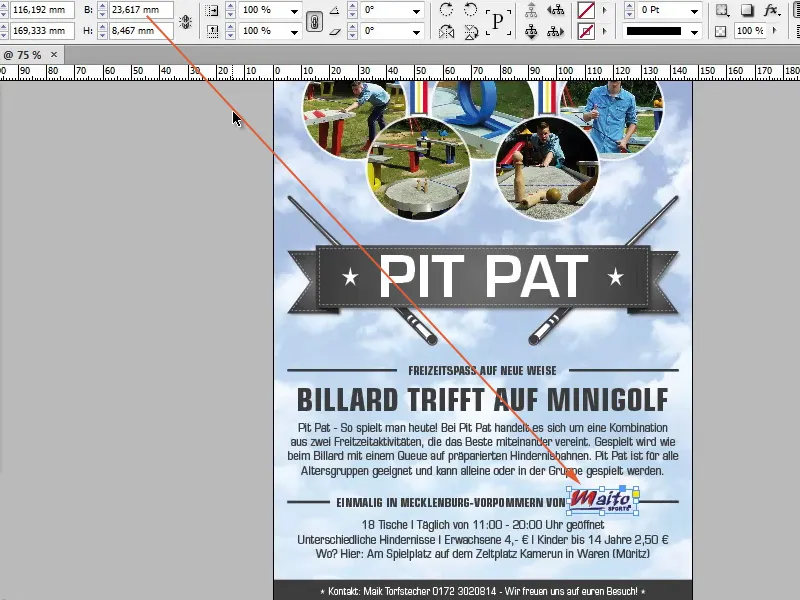
Pasul 2
Nu este nici o problemă, așa că setăm 30 mm. Ceea ce vedem este că chenarul devine mai mare, dar nu și logo-ul.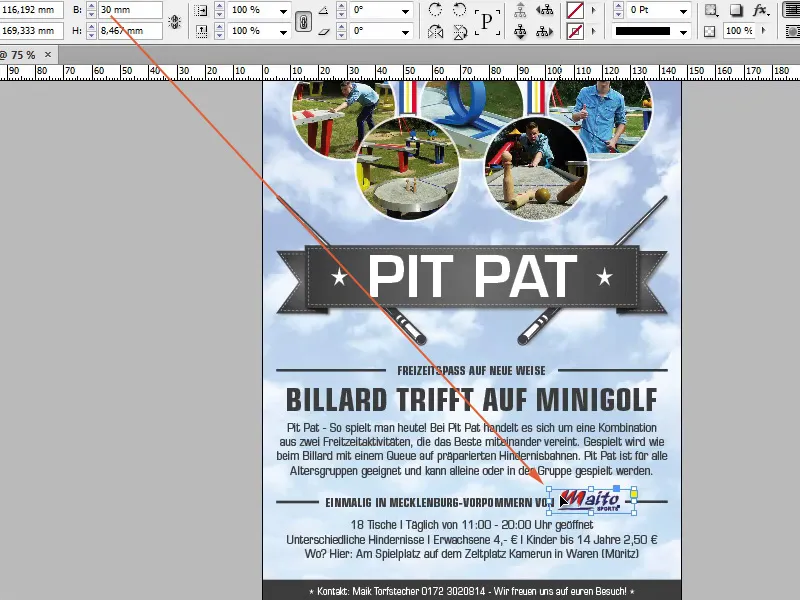
Pasul 3
Asta este rău, ce facem? Putem folosi câmpul de Scalare. Aici putem introduce și valori în milimetri sau pixeli, nu doar procente. Dacă introduc acum 30 mm, vom vedea că logo-ul s-a mărit corespunzător, deoarece Lanțul (menținerea proporțiilor la scalare) este activ.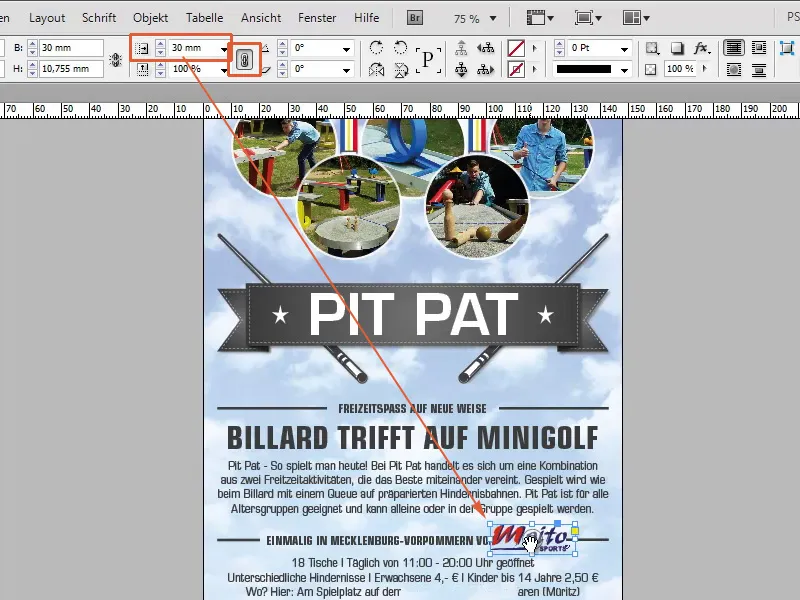
Pasul 4
Asta ar trebui să fie mereu activat, pentru că altfel se întâmplă asta. Să revin asupra tuturor și să dezactivez simbolul lanțului. Dacă introduc acum 30 mm, logo-ul va fi întins doar în lățime, fără a fi proportional și în înălțime.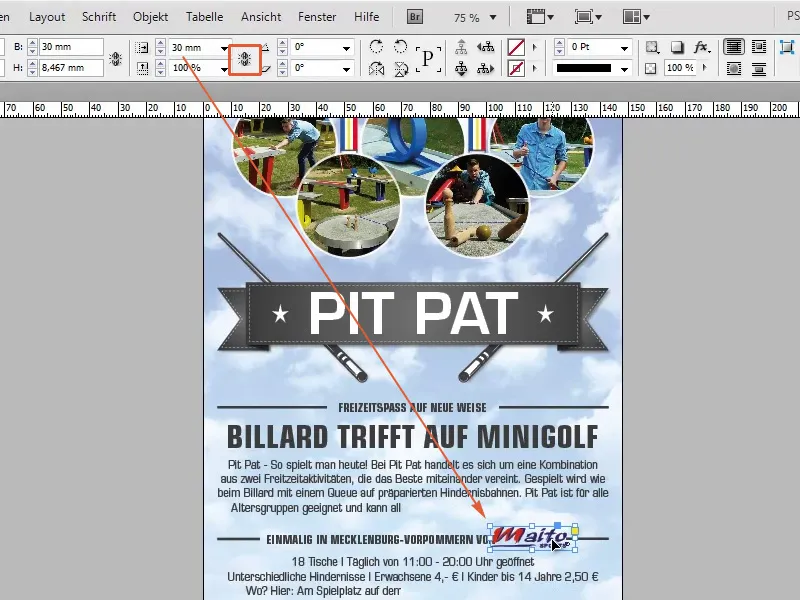
Pasul 5
Câmpul de Scalare este cea mai bună opțiune și funcționează în toate situațiile. Dacă introduc acum din nou doar 50 mm în lățime, doar cercul va crește și nu și imaginea.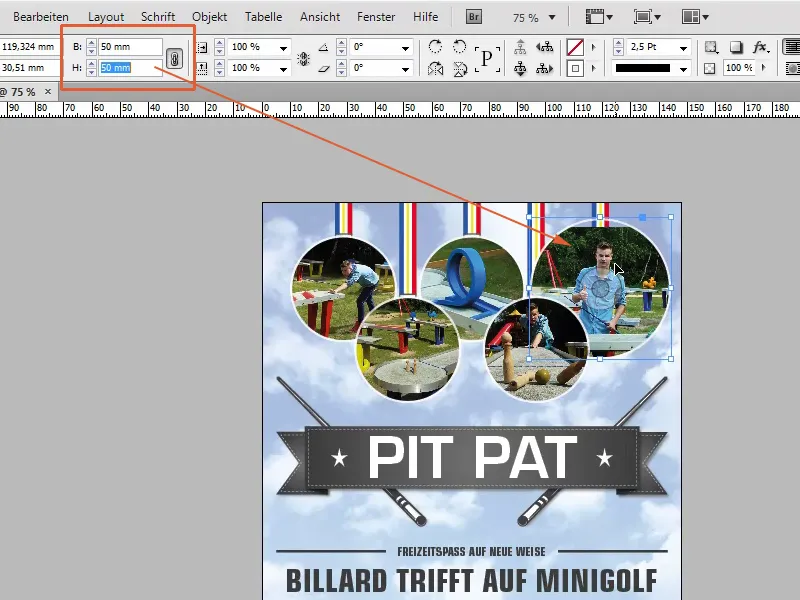
Pasul 6
Din această cauză, folosesc câmpul de Scalare, activez simbolul lanțului, introduc 50 mm și imaginea va fi mărită corespunzător.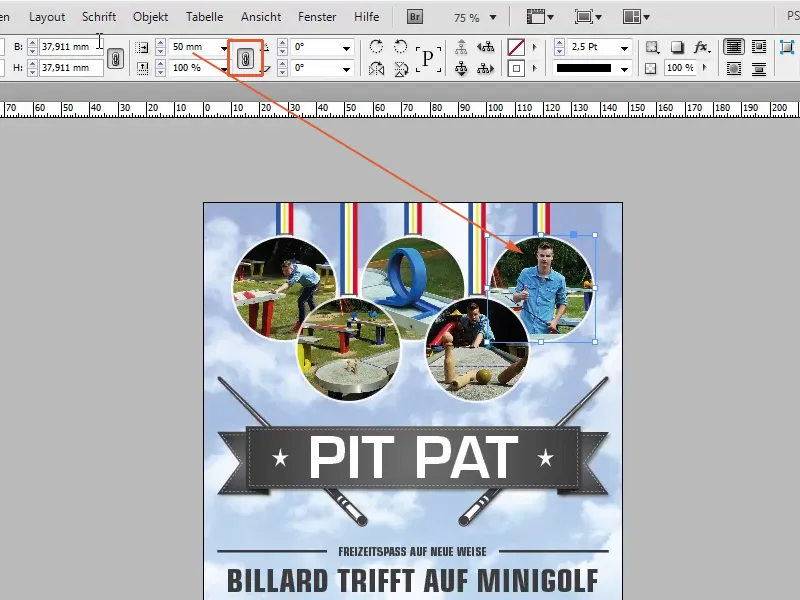
Pasul 7
Așa cum am menționat, în câmpul de Scalare puteți introduce nu doar procente, ci și valori în pixeli, milimetri, centimetri, etc.